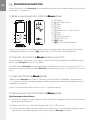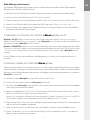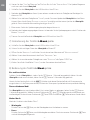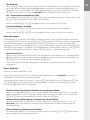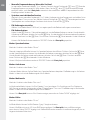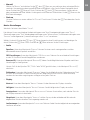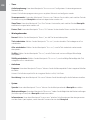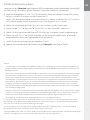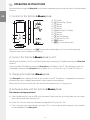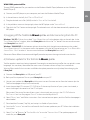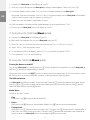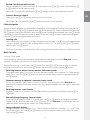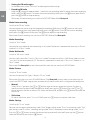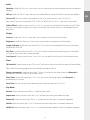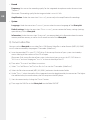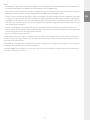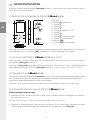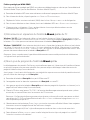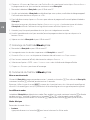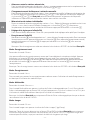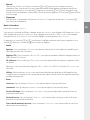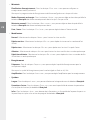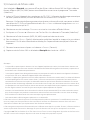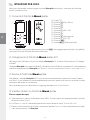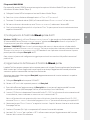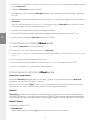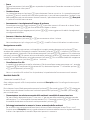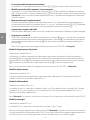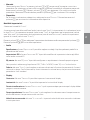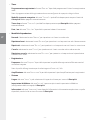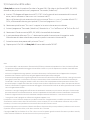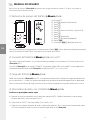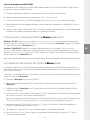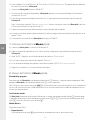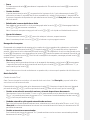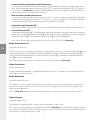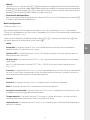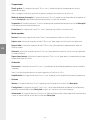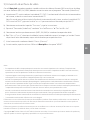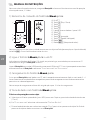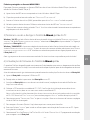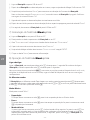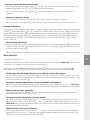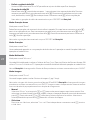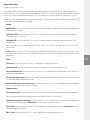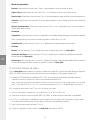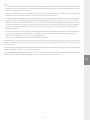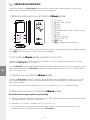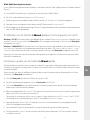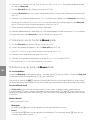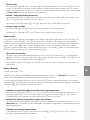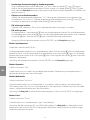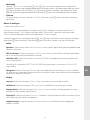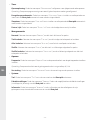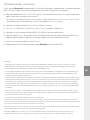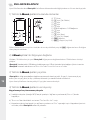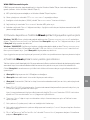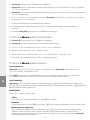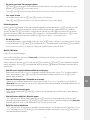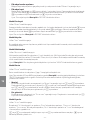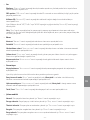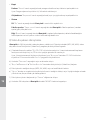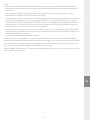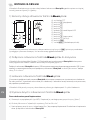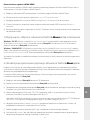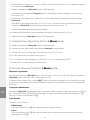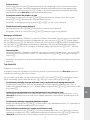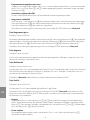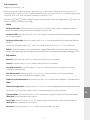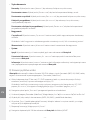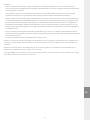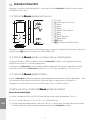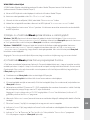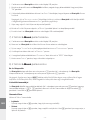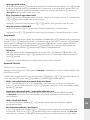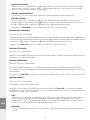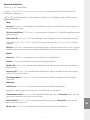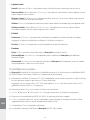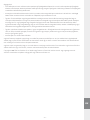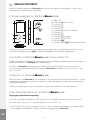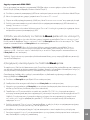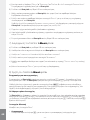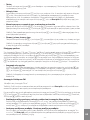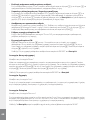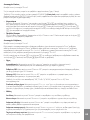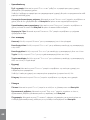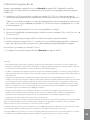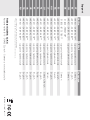Trekstor i-Beat Pink Le manuel du propriétaire
- Catégorie
- Lecteur CD
- Taper
- Le manuel du propriétaire
La page charge ...
La page charge ...
La page charge ...
La page charge ...
La page charge ...
La page charge ...
La page charge ...
La page charge ...
La page charge ...
La page charge ...
La page charge ...
La page charge ...
La page charge ...
La page charge ...
La page charge ...
La page charge ...
La page charge ...

– 18 –
FR
– 19 –
NOTICE D'UTILISATION
Remarque : Veuillez charger le baladeur i.Beat p!nk au moins 3 - 4 heures avant la première utilisation, comme
décrit dans cette notice d’utilisation.
1) Eléments de commande du TrekStor i.Beat p!nk
A) Ecran TFT
B) Touche
A (play/pause)
C) Touche
O
D) Touche ?
E) Touche R
F) Connexion écouteurs / USB
G) Touche
P
H) Touche Q
I) Touche = (enregistrement)
J) Touche
/ (marche/arrêt)
K) Bouton
y
L) Curseur s (verrouillage)
Remarque : Afin de réaliser une remise à zéro (reset), appuyez prudemment avec un objet pointu (avec la pointe d'un
trombone déplié par ex.) sur le bouton y. Ce bouton est installé en profondeur dans l’appareil.
2) Connexion du TrekStor i.Beat p!nk avec un PC
Remarque pour les utilisateurs de Windows® 98 : installez en premier lieu le pilote se trouvant sur le CD livré avant
de raccorder le i.Beat p!nk sur votre PC !
Raccordez le i.Beat p!nk avec le câble USB ci-joint à une prise USB de votre PC. Votre système d'exploitation
détecte automatiquement le TrekStor i.Beat p!nk et ajoute un « disque AmoVible » sur le « poste de trAVAil ».
3) Chargement du i.Beat p!nk
Dès que vous connectez le baladeur i.Beat p!nk à un PC, ce dernier est automatiquement chargé. Au bout
de 3 - 4 heures maximum, l'accumulateur est intégralement chargé et la procédure de chargement se
termine alors automatiquement afin d’éviter une surcharge.
Remarque : La capacité maximale de l'accumulateur n’est atteinte qu’après environ 10 cycles de charge.
4) Echange de données avec le TrekStor i.Beat p!nk
Fichiers protégés contre la copie
a) Marquez les fichiers souhaités (MP3 par ex.) avec la souris. Copiez ces derniers en appuyant sur le bouton
de souris droit (« copier »).
b) Dans le « p
oste de trAVAil » choisissez le disque amovible « treKstor i.beAt p!nK ».
c) Appuyez sur le bouton de souris droit et choisissez l'option « i
nsérer » pour lancer la procédure de copie.
Après clôture de la procédure de copie, les données sont enregistrées sur le i.Beat p!nk.
I"EAT PNK
%FTJHOFE&OHJOFFSFECZ5SFL4UPSJO(FSNBOZ
.BEFJO, PSFB
"
#
$
%
&
'
(
)
*
+
,
-
3&4&5
)0-%

– 18 –
– 19 –
FR
Fichiers protégés par WMA-DRM9
Pour copier des fichiers protégés par DRM9, vous devez tout d’abord copier ces derniers par l’intermédiaire de
Windows Media® Player (version de référence : Windows Media® Player 9).
a) Raccordez le baladeur MP3 avec votre ordinateur et démarrez le programme Windows Media® Player.
b) Dans la barre des tâches, cliquez à gauche sur « c
opier sur cd ou périphérique ».
c) Déplacez les fichiers musicaux souhaités (WMA) dans la liste « m
usique à copier » sur le côté gauche.
d) Dans le menu déroulant en haut à droite, choisissez le baladeur MP3 sous « e
léments sur le périphérique ».
e) Cliquez ensuite sur le bouton « c
opier » en haut à droite. La musique sélectionnée est ensuite
automatiquement copiée sur le lecteur MP3.
5) Déconnexion et séparation du TrekStor i.Beat p!nk du PC
Windows® 98 (SE) : Dans la barre des tâches, en bas à droite, cliquez sur l'icône « déconnexion ou éjection de
mAtériel ». Dans la fenêtre « déconnexion ou éjection de mAtériel » choisissez le baladeur i.Beat p!nk et cliquez sur
le bouton « oui ». Vous pouvez maintenant déconnecter le baladeur i.Beat p!nk du PC.
Windows® 2000/ME/XP : Avec le bouton droit de la souris, cliquez dans la barre des tâches en bas à droite
sur l'icône « déconnexion ou éjection de mAtériel ». Un menu contextuel est affiché. Sélectionnez ici la rubrique
« périphérique de stocKAge de mAsse usb – supprimer le disque » en cliquant sur le bouton gauche de la souris. Vous
pouvez maintenant déconnecter le baladeur i.Beat p!nk du PC.
Remarque : Suivez scrupuleusement la procédure de déconnexion recommandée pour éviter des détériorations
sur l’appareil et des pertes de données !
6) Mise à jour du progiciel du TrekStor i.Beat p!nk
Le développement des produits TrekStor est continuellement poursuivi. L’extension de l’interface utilisateur
en plusieurs langues est entre autres planifiée. Vous pouvez toujours télécharger la dernière version du
progiciel à l’adresse http://www.trekstor.de.
Avertissement : Lisez la notice d'utilisation dans son intégralité et respectez avec exactitude la procédure de mise à
jour afin d'éviter des dommages sur le i.Beat p!nk !
a) Raccordez le baladeur
i.Beat p!nk à un port USB de votre PC.
b) Sauvegardez toutes les données importantes du
i.Beat p!nk sur votre PC.
c) Vous pouvez actualiser le baladeur
i.Beat p!nk avec le dernier progiciel à disposition sur Internet (sur la
page TrekStor à l'adresse http://www.trekstor.de).
d) Placez le CD dans votre lecteur CD / DVD. Si la fonction de démarrage automatique de votre système
est activée, un menu affichant tous les contenus du CD est ouvert.
Remarque : Si la fonction de démarrage automatique de votre système est désactivée, vous pouvez accéder à
votre lecteur de CD / DVD par l’intermédiaire de votre « p
oste De trAVAil » et démarrer le programme « menu.exe »
dans le répertoire principal du CD.
e) Sélectionnez ensuite la rubrique « p
ilotes / outils » et suivez les instructions affichées à l’écran. Votre navigateur
Internet est ouvert et la page d'accueil de TrekStor est chargée.
f) Téléchargez le progiciel (fichier *.zip) et décompressez ce dernier dans un dossier de votre choix.
g) Faites démarrer le fichier «
setup.exe » pour installer le logiciel de mise à jour du progiciel sur votre PC.
Suivez les instructions d’installation.

– 20 –
FR
– 21 –
h) Cliquez sur « démArrer » + « progrAmmes » + « treKstor i.beAt p!nK » pour lancer la mise à jour « firmWAre updAte ».
Le programme de mise à jour recherche maintenant votre i.Beat p!nk.
i) Raccordez le baladeur
i.Beat p!nk au port USB de votre PC.
j) Une fois que le baladeur
i.Beat p!nk aura été détecté par votre système, une fenêtre de dialogue apparaît.
Confirmez cette dernière en cliquant sur « oK ».
k) Dans la fenêtre suivante, cliquez sur « d
émArrer » pour exécuter le programme Firmware Update du baladeur
i.Beat p!nk.
Remarque : Lorsque vous sélectionnez l'option « f
ormAter plAge De Données », la mémoire interne du baladeur
i.Beat p!nk est effacée. Confirmez le message d'avertissement affiché en cliquant sur « oui ».
l) Attendez jusqu’à ce que la procédure de mise à jour soit intégralement terminée.
m) Une fois la procédure de mise à jour terminée, fermez le programme de mise à jour en cliquant sur le
bouton « f
ermer ».
n) Séparez ensuite le
i.Beat p!nk du port USB de votre PC.
7) Formatage du TrekStor i.Beat p!nk
a) Raccordez le i.Beat p!nk au port USB de votre PC.
b) Sauvegardez toutes les données importantes du
i.Beat p!nk sur votre PC.
c) Ouvrez le « p
oste de trAVAil » et cliquez avec le bouton droit de la souris sur « disque AmoVible ».
d) Dans le menu contextuel affiché, sélectionnez la rubrique « f
ormAter… ».
e) Sélectionnez l’option « fAt32 » sous « s
ystème de fichiers » dans la fenêtre de dialogue affichée.
f) Cliquez sur « d
émArrer » pour lancer le formatage.
8) Commande du TrekStor i.Beat p!nk
Mise en marche et arrêt
Allumez le i.Beat p!nk en appuyant pendant environ 1 seconde sur la touche /. Pour rallumer le i.Beat p!nk,
maintenez la touche / enfoncée pendant environ 3 secondes.
Remarque : Veillez à ce que le curseur s se trouve dans la position haute, c’est-à-dire que le verrouillage soit
désactivé. Si le verrouillage est activé, le symbole de la clé de verrouillage ou un message correspondant apparaît.
Les différents modes
Le baladeur i.Beat p!nk possède plusieurs modes. Pour accéder à un mode, maintenez la touche ? enfoncée
pendant environ 1 seconde. En appuyant sur la touche O ou P, sélectionnez le mode souhaité et
confirmez en appuyant brièvement sur la touche ?. Appuyez sur la touche = pour quitter le menu.
Mode : Musique
Passez dans le mode « m
usic ».
Lecture
Appuyez brièvement sur la touche A pour lancer la lecture d'un fichier audio.
•

– 20 –
– 21 –
FR
Pause
Appuyez brièvement sur la touche A pour stopper la lecture. Appuyez de nouveau sur la touche A
afin de poursuivre la lecture.
Changer de titre
Si vous appuyez brièvement sur la touche P le titre suivant est sélectionné. Si vous appuyez brièvement
sur la touche O en l’espace de 5 secondes après le début de la lecture, un titre précédant ce dernier
sera choisi. Si vous appuyez brièvement sur la touche O après le début de la lecture et au bout de
5 secondes minimum, le i.Beat p!nk retourne au début du titre actuel.
Avancer / reculer dans un titre
Appuyez plus longuement sur la touche O ou P pour reculer ou avancer dans un titre. Maintenez la
touche P ou O pour avancer ou reculer.
Remarque : Plus vous appuyez longtemps sur la touche O ou P plus l'appareil avance ou recule rapidement.
Monter / baisser le volume
Appuyez brièvement sur la touche Q ou R pour augmenter ou diminuer le volume.
Remarque : Si vous maintenez la touche Q ou R enfoncée plus longtemps, le volume est continuellement
modifié.
Navigation de dossiers
Dans les modes Musique, Enregistrements, Multimédia et Images, vous accédez à la navigation de dossiers en
appuyant sur la touche ?. Appuyez sur la touche R ou Q pour marquer le fichier suivant ou le fichier
précédent. Sélectionnez le fichier souhaité en appuyant sur la touche ?. Pour lire le fichier sélectionné,
appuyez sur la touche A. Pour passer dans un sous-dossier, appuyez sur la touche P lorsque le dossier
est sélectionné. Pour revenir dans le répertoire principal, appuyez sur la touche O. Pour quitter la navigation
de dossiers, maintenez la touche ? enfoncée pendant environ 1 s.
Suppression d’un fichier
Sélectionnez le fichier à supprimer dans la navigation de dossiers et maintenez la touche = enfoncée
pendant environ 1 s. Pour confirmer la suppression du fichier, appuyez sur la touche O ou P pour
passer sur « o
ui » et appuyez ensuite sur la touche ?.
Remarque : Lorsque vous supprimez un fichier audio pendant la lecture, la lecture du titre actuel est interrompue.
Mode : Radio FM
Passez dans le mode « r
Adio ».
Remarque : Veuillez toujours raccorder vos écouteurs / oreillettes à la prise pour écouteurs du baladeur i.Beat p!nk
étant donné que le câble des écouteurs/oreillettes fait fonction d'antenne pour la radio interne.
Pour appeler le menu Radio, appuyez brièvement sur la touche ?. En appuyant sur la touche R ou Q,
sélectionnez la rubrique souhaitée et confirmez en appuyant brièvement sur la touche ?. Appuyez sur la
touche = pour quitter le menu.
Alternance entre la recherche manuelle des stations et le mode d’emplacement de mémoire
Dans le menu Radio, sélectionnez « c
hAnger mode », pour permuter entre la sélection de station manuelle
« s
cAn » et le mode d'emplacement de station « emett ». En appuyant sur la touche O ou P, sélectionnez
le mode souhaité et confirmez en appuyant sur la touche ?.
Occupation automatique de la mémoire / recherche de station automatique
Pour démarrer la recherche automatique de station, sélectionnez « r
echerche Auto » dans le menu Radio.
Le i.Beat p!nk cherche alors automatiquement les stations de radio dont la réception est claire et
mémorise celles-ci sur les 20 emplacements de mémoire.
•
•
•
•
•
•
•

– 22 –
FR
– 23 –
Alternance entre les stations mémorisées
Dans le mode d'emplacement de mémoire « Emett » vous pouvez permuter entre les emplacements de
mémoire existants en cliquant brièvement sur la touche O ou P.
Changement manuel de fréquence / recherche manuelle
Dans le mode de sélection manuel de station « s
cAn » vous pouvez modifier la fréquence de réception de
0,1 MHz en appuyant brièvement sur la touche O ou P. Si vous appuyez suffisamment longtemps
sur la touche O ou P, le i.Beat p!nk recherche automatiquement les gammes de fréquences
inférieures ou supérieures pour trouver des stations avec une émission claire.
Mémorisation de stations individuelles
Passer au mode de recherche manuelle des stations « s
cAn ». Réglez la fréquence souhaitée et choisissez
« m
émor. stAtion » dans le menu FM Radio. En appuyant sur la touche R ou Q, sélectionnez
l'emplacement de mémorisation souhaité et confirmez en appuyant brièvement sur la touche ?.
Réglage de la région pour la Radio FM
Dans le menu Radio, sélectionnez « r
égion fm » pour procéder à des réglages radio spécifiques à la région.
Enregistrement Radio FM
Maintenez la touche = enfoncée pendant env. 1 s pour démarrer l'enregistrement radio. Pour interrompre
l’enregistrement actuel, appuyez brièvement sur la touche A. Pour reprendre l’enregistrement actuel,
appuyez brièvement sur la touche A. En appuyant brièvement sur la touche = vous terminez
l'enregistrement.
Remarque : Tous les enregistrements radio sont mémorisés dans le dossier « recorD
» du baladeur i.Beat p!nk.
Mode : Enregistrement vocal
Passez dans le mode « r
ecord ».
Vous pouvez effectuer des enregistrements vocaux par l’intermédiaire du microphone intégré. Appuyez
brièvement sur la touche = pour lancer l'enregistrement vocal. Pour interrompre l’enregistrement
actuel, appuyez brièvement sur la touche A. Pour reprendre l’enregistrement actuel, appuyez brièvement
de nouveau sur la touche A. En appuyant brièvement de nouveau sur la touche = vous terminez
l'enregistrement.
Remarque : Tous les enregistrements vocaux sont mémorisés dans le dossier « recorD
» du baladeur i.Beat p!nk.
Mode : Enregistrements
Passez dans le mode « V
oice ».
Dans ce mode, vous pouvez lire vos enregistrements radio ou vocaux. L'utilisation du mode Enregistrements
est identique à l'utilisation du mode Musique.
Mode : Multimédia
Passez dans le mode « m
ultimediA ».
Dans le mode Multimédia vous pouvez visualiser des fichiers cinématographiques (*.smv). Pour créer des
fichiers cinématographiques au format SMV, utilisez le programme « t
rAnscoder » contenu sur le CD ci-joint.
L'utilisation du mode Multimédia est identique à l'utilisation du mode Musique.
Remarque : Le baladeur i.Beat p!nk peut uniquement afficher des fichiers cinématographiques lorsque ces derniers
sont mémorisés dans le dossier « moVie ».
Mode : Images
Passez dans le mode « p
icture ».
Dans le mode Images vous pouvez visualiser des fichiers images (*.jpg/*.bmp).
Remarque : Toutes les images doivent exister au format JPG ou BMP. Le baladeur i.Beat p!nk peut uniquement
afficher des images lorsque ces dernières sont mémorisées dans le dossier «
photo ». De grandes images sont
automatiquement réduites, ce qui peut conduire à des délais de chargement plus longs.
•
•
•
•
•

– 22 –
– 23 –
FR
Manuel
Sélectionnez « m
Anuel » et cliquez sur la touche P ou O pour passer à l'image suivante ou
précédente. Pour sélectionner un fichier image de manière ciblée, appelez la navigation de dossiers
en appuyant brièvement sur la touche ?. Appuyez sur la touche R ou Q pour marquer le fichier
suivant ou le fichier précédent. Sélectionnez le fichier souhaité et appuyez sur la touche ? pour afficher
le fichier image.
Diaporama
Pour démarrer un diaporama, sélectionnez « d
iAporAmA ». En appuyant brièvement sur la touche ?
vous terminez le diaporama.
Mode : Paramètres
Passez dans le mode « s
etting ».
Vous pouvez ici procéder à différents réglages audio sous « A
udio », à des réglages d'affichage sous « ecrAn »,
à des réglages de temps sous « m
inuterie », à des réglages de lecture sous « mode lecture », à des réglages
d'enregistrement sous « e
nregistr. » ainsi qu'à des réglages système généraux sous « système ».
En appuyant sur la touche O ou P, sélectionnez le réglage souhaité et confirmez en appuyant sur la
touche ?. Appuyez sur la touche = pour quitter les réglages.
Audio
Egaliseur : Dans la rubrique « egAliseur », vous pouvez sélectionner un des 8 égaliseurs prédéfinis ainsi
que l'égaliseur défini par l'utilisateur.
Réglages SRS : Dans la rubrique « réglAges srs », vous pouvez procéder à différents réglages relatifs aux
effets sonores 3D surround.
EQ utilisateur : Dans la rubrique « eq
utilisAteur » vous avez la possibilité de configurer un égaliseur selon
vos besoins.
Remarque : Si vous avez sélectionné l'égaliseur «
srs », « trubAss » ou « WoW », la rubrique « eQ utilisAteur » est
désactivée.
Afficher : Dans la rubrique « Afficher », vous avez la possibilité d'activer/de désactiver l'affichage d'un titre.
Si cette fonction est activée, les titres ne commencent pas à plein volume, mais le son augmente lentement
au début de chaque titre.
Ecran
Contraste : Dans la rubrique « contrAste », vous pouvez régler le contraste de l'écran.
Luminosité : Dans la rubrique « luminosité », vous pouvez régler la luminosité de l'écran.
Durée d'affichage : Dans la rubrique « tps éclAirAge », vous pouvez régler après quel délai l'écran est
automatiquement éteint.
Durée de lecture : Dans la rubrique « durée lect. », vous sélectionnez si le temps restant ou le temps
écoulé du titre actuel doit être affiché.
Vitesse de déroulement du texte : Dans la rubrique « V
itesse texte », vous pouvez régler la vitesse de
déroulement du texte affiché.
•
•
•
•

– 24 –
FR
– 25 –
Minuterie
Planification d'enregistrement : Dans la rubrique « plAnif. enreg. » vous pouvez configurer un
enregistrement radio synchronisé.
Remarque : La programmation de l'enregistrement doit être reconfigurée avant chaque utilisation.
Mode d'économie en énergie : Dans la rubrique « A
rrêter », vous pouvez régler au bout de quel délai le
baladeur i.Beat p!nk doit être automatiquement éteint lorsqu'il n'est pas utilisé.
Minuterie sommeil : Dans la rubrique « m
inut. sommeil », vous pouvez régler au bout de quel délai le
baladeur i.Beat p!nk doit être automatiquement éteint.
Date / heure : Dans la rubrique « dAte / heure », vous pouvez régler la date et l'heure actuelle.
Mode lecture
Normal : Sélectionnez la rubrique « normAl » pour lire tous les titres une fois.
Répéter un titre : Sélectionnez la rubrique « rép. titre » pour répéter le titre actuel un nombre de fois
illimité.
Répéter tous : Sélectionnez la rubrique « rép. tous » pour répéter tous les titres l'un après l'autre.
Aléatoire : Sélectionnez la rubrique « AléAtoire » pour lire tous les titres une fois dans un ordre quelconque.
Répétition aléatoire : Sélectionnez la rubrique « rép. AléAtoire » pour répéter les titres un nombre de fois
illimité dans un ordre quelconque.
Enregistrement
Fréquence : Dans la rubrique « fréquence », vous pouvez régler la qualité d'enregistrement pour le
microphone intégré.
Remarque : La qualité de l'enregistrement pour la radio intégrée est fixée sur 44,1 kHz.
Amplification : Dans la rubrique « AmplificAtion », vous pouvez régler l'amplification pour les enregistrements.
Système
Langue : Dans la rubrique « l
Angue », vous pouvez sélectionner la langue de menu du baladeur i.Beat p!nk.
Paramètres d’usine : Dans la rubrique « p
ArAm. usine », vous avez la possibilité de restaurer les paramètres
d'usine (état de livraison) du baladeur i.Beat p!nk.
Infos : Dans la rubrique « infos », vous obtenez des informations sur l'ensemble de l'espace disque et sur
l'espace libre, ainsi que sur la version du progiciel du baladeur i.Beat p!nk.
•
•
•
•

– 24 –
– 25 –
FR
9) Conversion de fichiers vidéo
Avec le baladeur i.Beat p!nk, vous pouvez diffuser des fichiers vidéo au format SMV. Les fichiers vidéo aux
formats différents (MPG, AVI, WMV) doivent tout d'abord être convertis avec le programme "Transcoder
(Video2smv)
".
a) Insérez le CD joint à l’appareil dans votre lecteur de CD / DVD. Si la fonction de démarrage automatique
de votre système est activée, un menu affichant tous les contenus du CD est ouvert.
Remarque : Si la fonction de démarrage automatique de votre système est désactivée, vous pouvez accéder à
votre lecteur de CD / DVD par l’intermédiaire de votre « p
oste De trAVAil » et démarrer le programme « menu.exe »
dans le répertoire principal du CD.
b) Sélectionnez ensuite la rubrique « t
rAnscoder » et suivez les instructions affichées à l’écran.
c) En cliquant sur « d
émArrer » + « progrAmmes » + « treKstor i.beAt p!nK » démarrez le "Transcoder (Video2smv)".
d) Sélectionnez le fichier à convertir (MPG, AVI, WMV) et précisez le dossier de sortie.
e) Dans la rubrique « q
uAlity » (Qualité), sélectionnez la qualité dans laquelle les images et les sons doivent
être convertis. Plus la valeur sélectionnée est élevée, plus l'espace mémoire occupé par le fichier est
important.
f) Démarrez la conversion en cliquant sur le bouton « c
onVert » (Convertir).
g) Copiez ensuite les fichiers SMV sur le baladeur
i.Beat p!nk dans le dossier « moVie ».
Remarques :
Ce lecteur MP3 est optimisé pour les écouteurs livrés avec l’appareil (impédance de 32 ohms). L’utilisation d’autres écouteurs avec
une faible impédance peut entre autres entraîner la détérioration du baladeur MP3 ou également des écouteurs, en particulier sur
des baladeurs avec 2 raccordements pour écouteurs.
Si vous exposez l’appareil à une décharge électrostatique, une interruption du transfert de données entre l'appareil et l'ordinateur
n'est pas exclue. Dans ce cas, débranchez l’appareil du port USB et rebranchez-le.
Attention : Cet appareil peut générer des intensités sonores importantes. Afin d’éviter des troubles auditifs, il est déconseillé d’écouter
de manière prolongée avec des intensités sonores élevées. Si un bruit de sonnerie devait se produire dans votre oreille, réduisez
immédiatement le volume ou n’utilisez plus le baladeur MP3. Notez bien que l’utilisation d’oreillettes ou d’écouteurs à un volume
élevé peut entraîner des dommages irréparables au niveau de l’ouïe. Avec le temps, vous vous habituez certes à des volumes élevés,
c’est pourquoi vous avez l’impression que ces derniers sont normaux, votre capacité auditive peut cependant s’en trouver entravée.
Plus vous réglez le volume à un niveau élevé, plus votre ouïe peut en porter rapidement des séquelles.
Attention : L’utilisation d’oreillettes lors de la conduite d’un véhicule n’est pas recommandée. Elle est même interdite dans certains
pays. Conduisez toujours avec prudence et concentration. Arrêtez la lecture de votre lecteur MP3 si vous êtes distrait ou dérangé
dans la conduite d’un véhicule ou lors d’une autre activité qui exige votre pleine attention.
L'utilisation de câbles USB d'une longueur supérieure à 3 m est déconseillée.
Le fabricant se réserve le droit de poursuivre le développement du produit en permanence. Ces modifications peuvent être
mises en pratique sans description directe dans cette notice d’utilisation. Les informations contenues dans cette notice
d’utilisation ne reflètent donc pas impérativement l’état d’exécution technique.
Le fabricant garantit uniquement la fonctionnalité pour la définition intrinsèque de ce produit. En outre, le fabricant n’endosse
aucune responsabilité concernant les dommages ou pertes de données subis ainsi que les conséquences en résultant.
Copyright © 2006 TrekStor GmbH & Co. KG. Tous droits réservés. Toutes les autres désignations de produits ou de firmes citées
sont dans certains cas des marques déposées ou des noms de marques du propriétaire respectif.
•
•
•
•
•
La page charge ...
La page charge ...
La page charge ...
La page charge ...
La page charge ...
La page charge ...
La page charge ...
La page charge ...
La page charge ...
La page charge ...
La page charge ...
La page charge ...
La page charge ...
La page charge ...
La page charge ...
La page charge ...
La page charge ...
La page charge ...
La page charge ...
La page charge ...
La page charge ...
La page charge ...
La page charge ...
La page charge ...
La page charge ...
La page charge ...
La page charge ...
La page charge ...
La page charge ...
La page charge ...
La page charge ...
La page charge ...
La page charge ...
La page charge ...
La page charge ...
La page charge ...
La page charge ...
La page charge ...
La page charge ...
La page charge ...
La page charge ...
La page charge ...
La page charge ...
La page charge ...
La page charge ...
La page charge ...
La page charge ...
La page charge ...
La page charge ...
La page charge ...
La page charge ...
La page charge ...
La page charge ...
La page charge ...
La page charge ...
La page charge ...
La page charge ...
La page charge ...
La page charge ...
La page charge ...
La page charge ...
La page charge ...
La page charge ...
La page charge ...

BA-IBP!NK-V1.10-INT-061117
TrekStor GmbH & Co. KG
Kastanienallee 8-10 · D-64653 Lorsch · Germany · www.trekstor.de
Support
AT
BE
CH
DE
ES
FR
HU
IT
LU
NL
PL
PT
UK
GR
TR
RU
Hotline E-Mail Language
+49 431 - 24 89 45 70** support.at@trekstor.de German
+49 431 - 24 89 45 80** support.en@trekstor.de English
+49 431 - 24 89 45 73** support.ch@trekstor.de German
01805 - TREKSTOR*
01805 - 87 35 78 67* support.de@trekstor.de German
+49 431 - 24 89 45 76** support.es@trekstor.de Spanish
+49 431 - 24 89 45 74** support.fr@trekstor.de French
+49 431 - 24 89 45 79** support.en@trekstor.de English
+49 431 - 24 89 45 75** support.it@trekstor.de Italian
+49 431 - 24 89 45 72** support.lu@trekstor.de German, French
+49 431 - 24 89 45 81** support.en@trekstor.de English
+49 431 - 24 89 45 77** support.pl@trekstor.de Polish
+49 431 - 24 89 45 78** support.en@trekstor.de English
+49 431 - 24 89 45 71** support.uk@trekstor.de English
+49 431 - 24 89 45 82** support.en@trekstor.de English
+49 431 - 24 89 45 83** support.en@trekstor.de English
+49 431 - 24 89 45 84** support.en@trekstor.de English
* 14 Cent/Min. aus dem deutschen Festnetz der DTAG
** Please check with your local telephone provider for connection costs.
-
 1
1
-
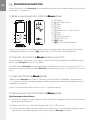 2
2
-
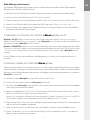 3
3
-
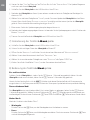 4
4
-
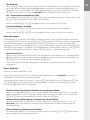 5
5
-
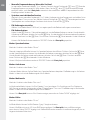 6
6
-
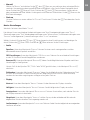 7
7
-
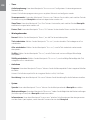 8
8
-
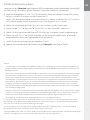 9
9
-
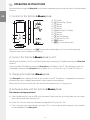 10
10
-
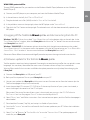 11
11
-
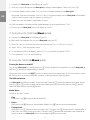 12
12
-
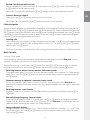 13
13
-
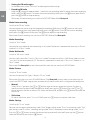 14
14
-
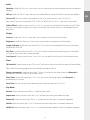 15
15
-
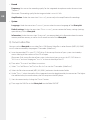 16
16
-
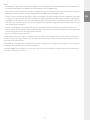 17
17
-
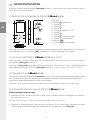 18
18
-
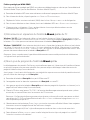 19
19
-
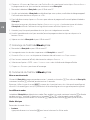 20
20
-
 21
21
-
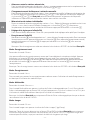 22
22
-
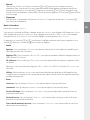 23
23
-
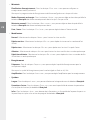 24
24
-
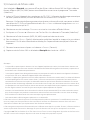 25
25
-
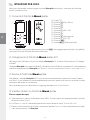 26
26
-
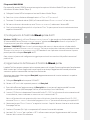 27
27
-
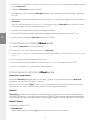 28
28
-
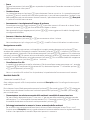 29
29
-
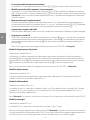 30
30
-
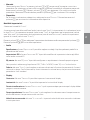 31
31
-
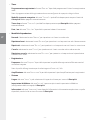 32
32
-
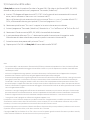 33
33
-
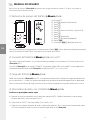 34
34
-
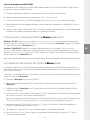 35
35
-
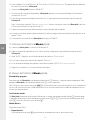 36
36
-
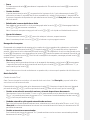 37
37
-
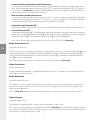 38
38
-
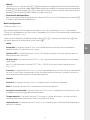 39
39
-
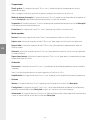 40
40
-
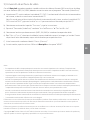 41
41
-
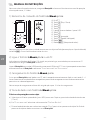 42
42
-
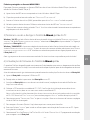 43
43
-
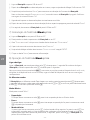 44
44
-
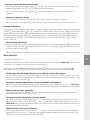 45
45
-
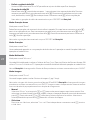 46
46
-
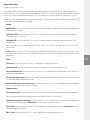 47
47
-
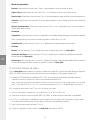 48
48
-
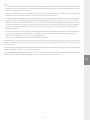 49
49
-
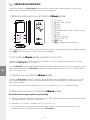 50
50
-
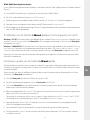 51
51
-
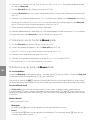 52
52
-
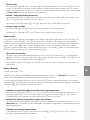 53
53
-
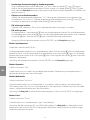 54
54
-
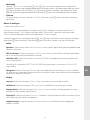 55
55
-
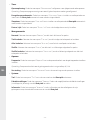 56
56
-
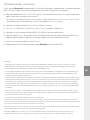 57
57
-
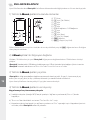 58
58
-
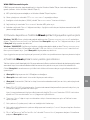 59
59
-
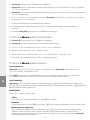 60
60
-
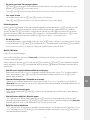 61
61
-
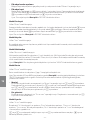 62
62
-
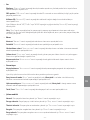 63
63
-
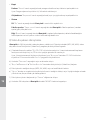 64
64
-
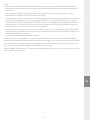 65
65
-
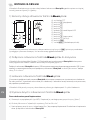 66
66
-
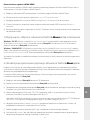 67
67
-
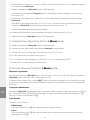 68
68
-
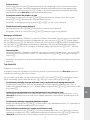 69
69
-
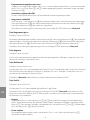 70
70
-
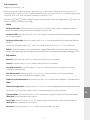 71
71
-
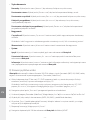 72
72
-
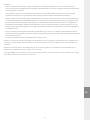 73
73
-
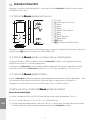 74
74
-
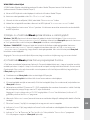 75
75
-
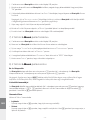 76
76
-
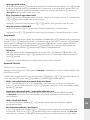 77
77
-
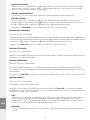 78
78
-
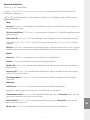 79
79
-
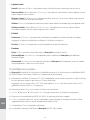 80
80
-
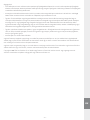 81
81
-
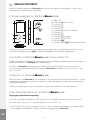 82
82
-
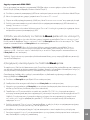 83
83
-
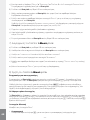 84
84
-
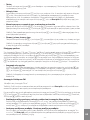 85
85
-
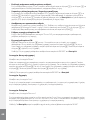 86
86
-
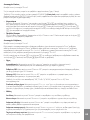 87
87
-
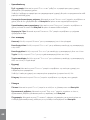 88
88
-
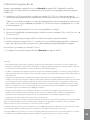 89
89
-
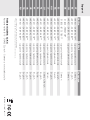 90
90
Trekstor i-Beat Pink Le manuel du propriétaire
- Catégorie
- Lecteur CD
- Taper
- Le manuel du propriétaire
dans d''autres langues
- italiano: Trekstor i-Beat Pink Manuale del proprietario
- English: Trekstor i-Beat Pink Owner's manual
- español: Trekstor i-Beat Pink El manual del propietario
- Deutsch: Trekstor i-Beat Pink Bedienungsanleitung
- Nederlands: Trekstor i-Beat Pink de handleiding
- português: Trekstor i-Beat Pink Manual do proprietário
- polski: Trekstor i-Beat Pink Instrukcja obsługi
- Türkçe: Trekstor i-Beat Pink El kitabı
Documents connexes
-
Trekstor i beat emo 1gb Le manuel du propriétaire
-
Trekstor i-Beat Classico Mode d'emploi
-
Trekstor i beat motion 4gb Le manuel du propriétaire
-
Trekstor i-Beat Cody Le manuel du propriétaire
-
Trekstor i beat move m Le manuel du propriétaire
-
Trekstor i.Beat nova Le manuel du propriétaire
-
Trekstor blaxx 2gb Le manuel du propriétaire
-
Trekstor i-Beat Sweez FM Le manuel du propriétaire
-
Trekstor i-Beat Organix 2.0 Le manuel du propriétaire
-
 TrekStor i-Beat i-Beat Vision DM Le manuel du propriétaire
TrekStor i-Beat i-Beat Vision DM Le manuel du propriétaire